PS如何快速给文字中的笔画单独添加颜色?
来源:网络收集 点击: 时间:2024-03-06【导读】:
今天介绍一下用PS如何快速给文字中的笔画单独添加颜色。工具/原料morePS CC 2018素材图方法/步骤1/6分步阅读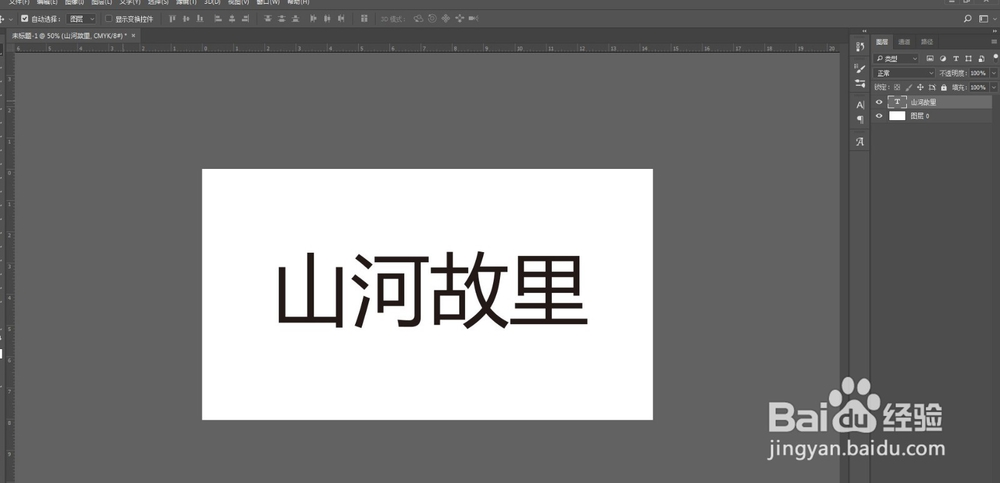 2/6
2/6 3/6
3/6 4/6
4/6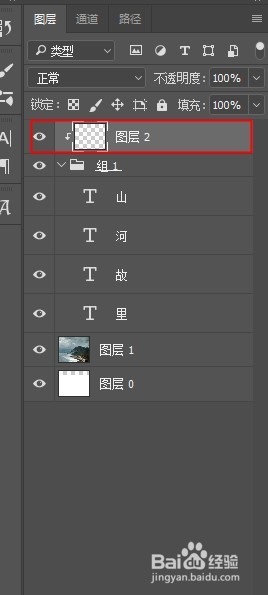 5/6
5/6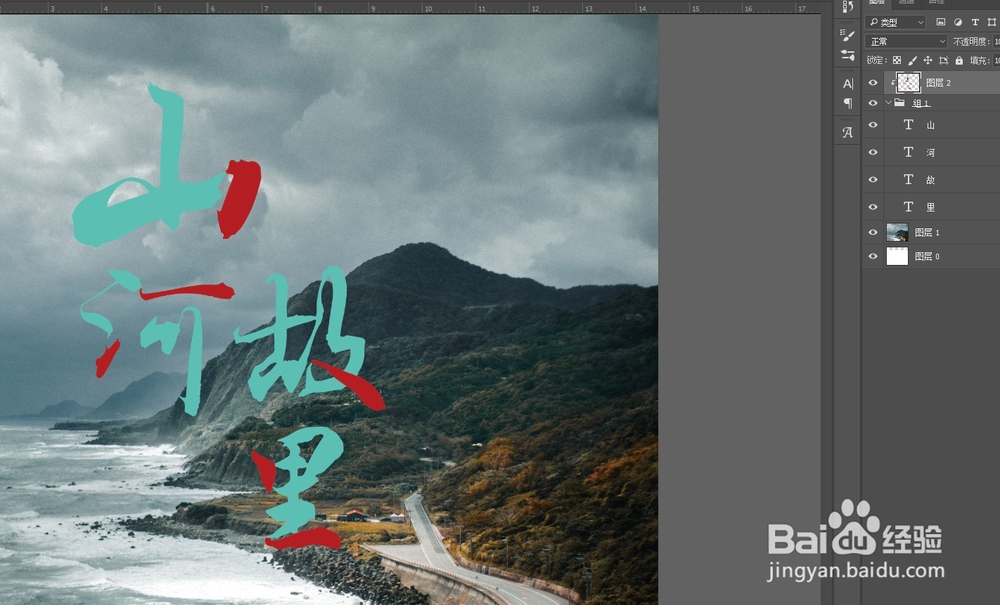 6/6
6/6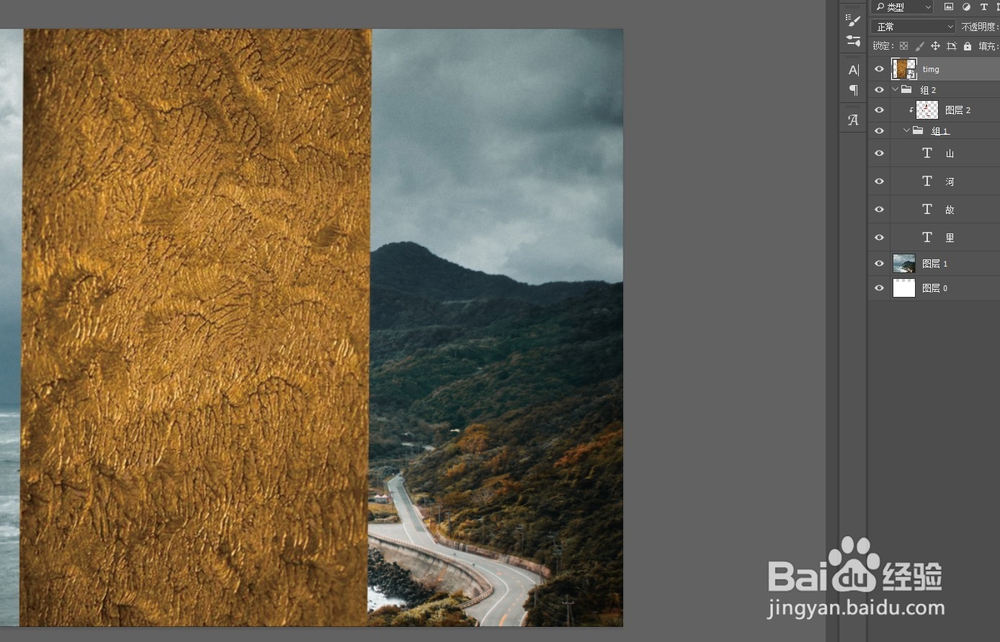
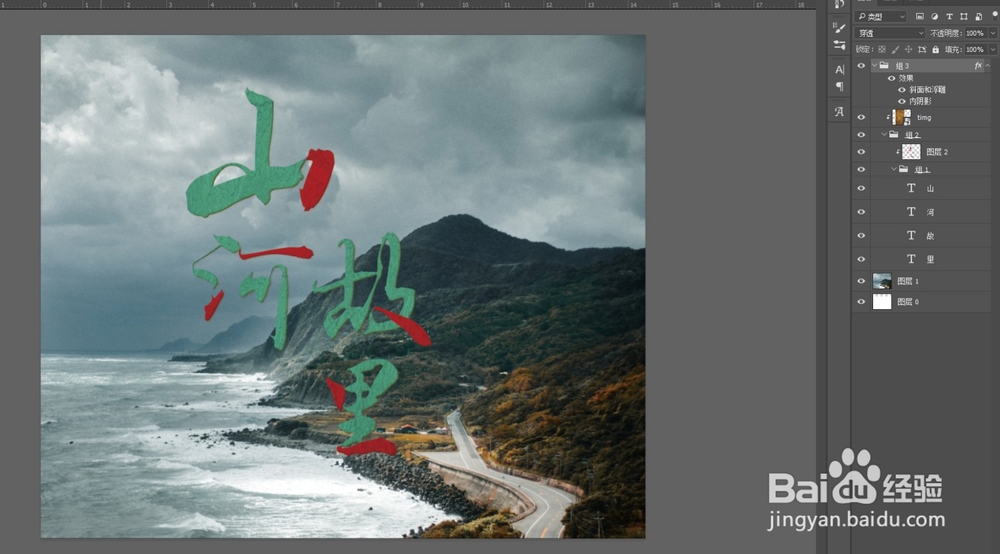 总结1/1
总结1/1
第一步,新建画布,在画布上打上需要的文字。
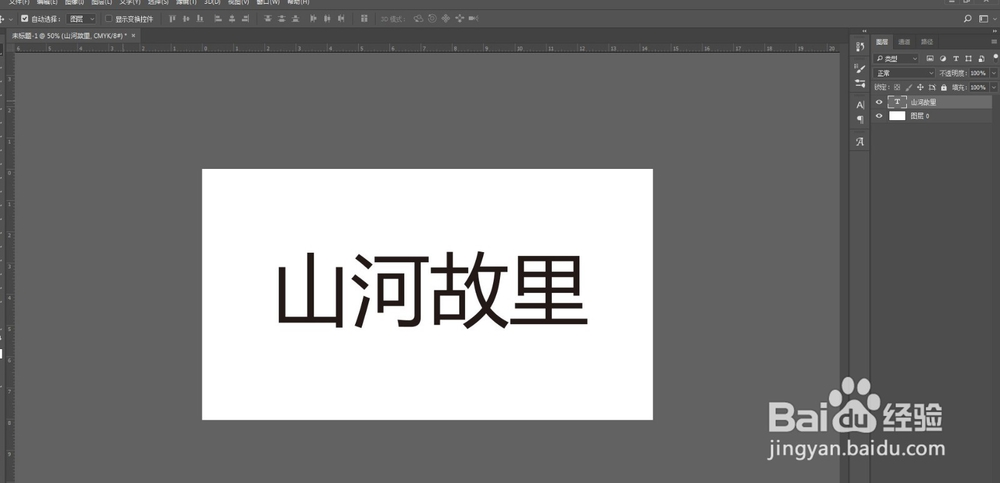 2/6
2/6第二步,拖入一张图片放到文字层下方做背景。
 3/6
3/6第三步,调整文字的字体和字号大小,根据背景图更改文字的颜色。
 4/6
4/6第四步,将四个字的图层全选中,按ctrl+g打包成组。在顶部建立空白图层,并向下创建剪切蒙版。
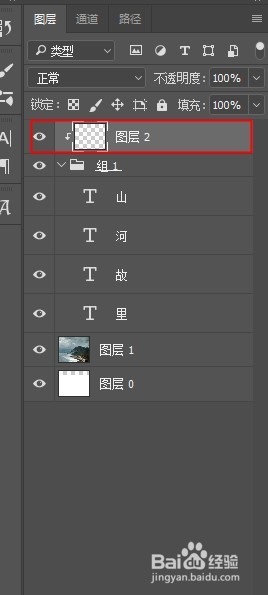 5/6
5/6第五步,将前景色改为想要的颜色,用硬边画笔在空白图层上对准要改颜色的字的笔画仔细涂抹。
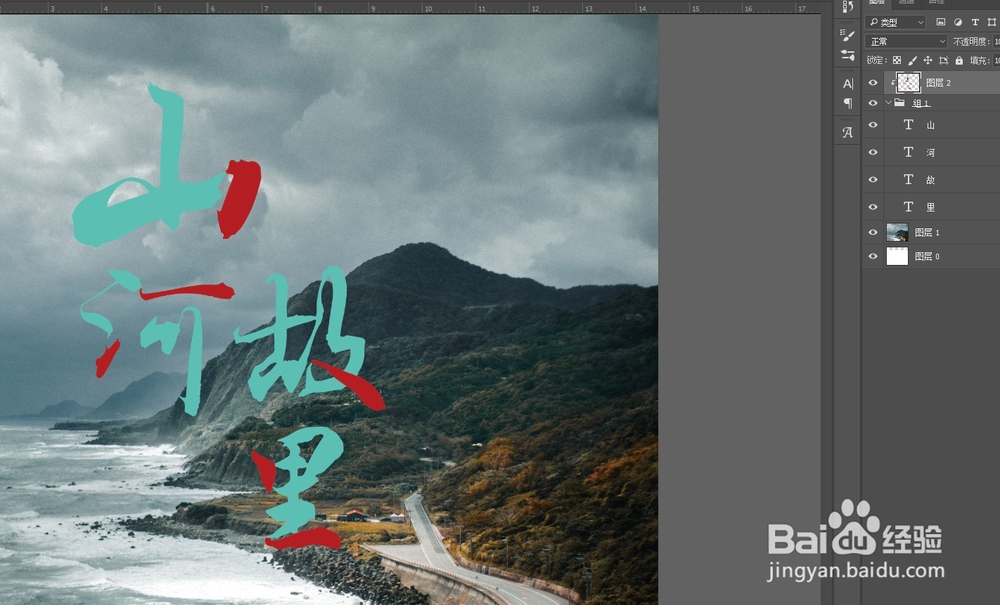 6/6
6/6第六步,将字的图层和颜色涂抹层一起打包成组,再拖入一个纹理素材,放到顶层,向下创建剪切蒙版,降低纹理层的图层不透明度,再适当添加一些阴影和浮雕效果,就完成了。
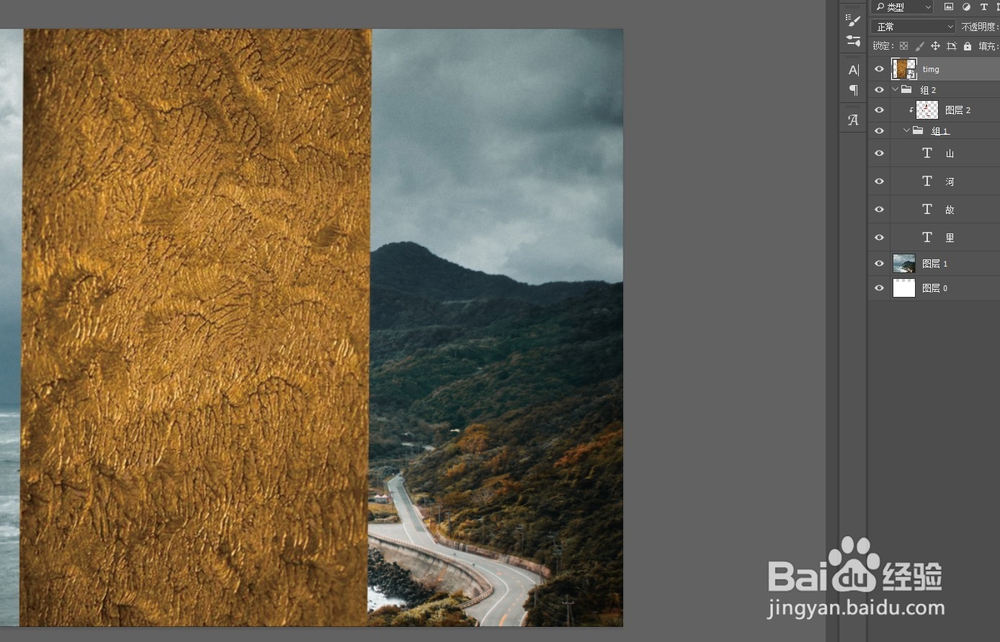
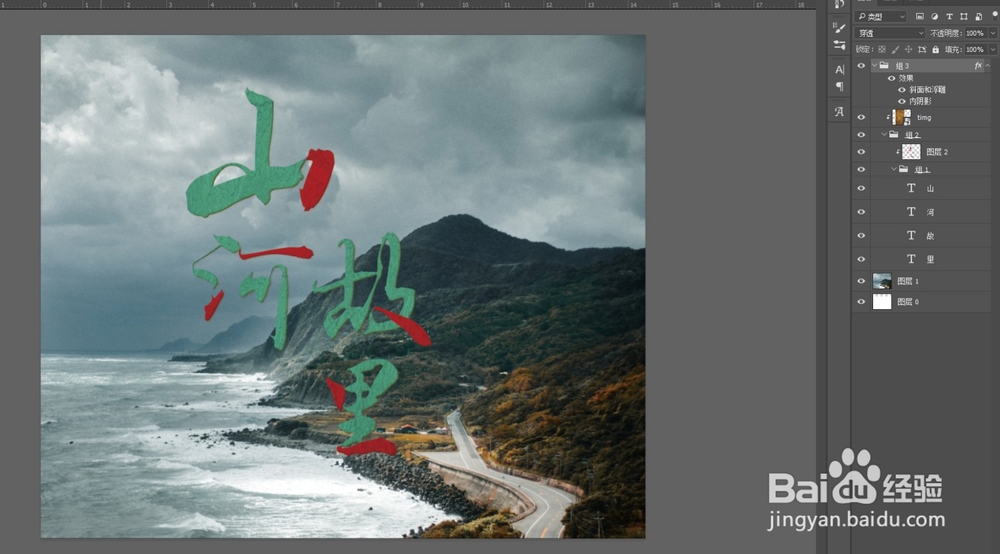 总结1/1
总结1/11、新建画布,在画布上打上需要的文字。
2、拖入一张图片放到文字层下方做背景。
3、调整文字的字体和字号大小,根据背景图更改文字的颜色。
4、将四个字的图层全选中,按ctrl+g打包成组。在顶部建立空白图层,并向下创建剪切蒙版。
5、将前景色改为想要的颜色,用硬边画笔在空白图层上对准要改颜色的字的笔画仔细涂抹。
6、将字的图层和颜色涂抹层一起打包成组,再拖入一个纹理素材,放到顶层,向下创建剪切蒙版,降低纹理层的图层不透明度,再适当添加一些阴影和浮雕效果,就完成了。
版权声明:
1、本文系转载,版权归原作者所有,旨在传递信息,不代表看本站的观点和立场。
2、本站仅提供信息发布平台,不承担相关法律责任。
3、若侵犯您的版权或隐私,请联系本站管理员删除。
4、文章链接:http://www.1haoku.cn/art_257355.html
上一篇:双层笔袋的做法
下一篇:qq登不了抖音,权限怎么设置
 订阅
订阅